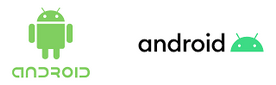Как исправить ошибку ‘Не удалось загрузить вложение из мультимедийного сообщения’ на Android

Когда на экране Android появляется ошибка «Не удалось загрузить вложение из мультимедийного сообщения», это обычно связано с проблемами подключения или конфигурации, но может быть и следствием нехватки места на устройстве или даже повреждения данных.
Что означает «Не удалось загрузить вложение из мультимедийного сообщения»?
Содержание статьи:
Эта ошибка возникает, когда телефон не может успешно загрузить вложение службы мультимедийных сообщений (MMS). MMS — это стандартный метод отправки и получения длинных текстовых сообщений, поскольку SMS ограничено 160 символами, а также отправки изображений и других файлов.
Поскольку данное сообщение появляется каждый раз, когда MMS не удается загрузить на устройство, это может быть вызвано различными причинами. Наиболее распространенной причиной ошибки являются проблемы со связью, в том числе плохое сотовое или Wi-Fi соединение. Ошибка также возникает, если телефон неправильно настроен для работы с системой MMS оператора.
Также причиной ошибки могут быть ошибки данных, в том числе повреждение сообщений при передаче, повреждение локальной памяти, отсутствие достаточного объема локальной памяти для хранения входящего сообщения, а также устаревшее программное обеспечение на телефоне.
Примечание: После успешного решения проблемы вы должны иметь возможность нажать на неудачное MMS-сообщение, чтобы загрузить вложение. Если это не помогло, попросите отправителя отправить сообщение повторно.
Как исправить ошибку ‘Не удалось загрузить вложение из мультимедийного сообщения’ на Android
Если на устройстве Android появляется сообщение об ошибке, не позволяющее загрузить вложения из мультимедийных сообщений, попробуйте выполнить следующие действия:
1. Проверьте возможности подключения. Если у вас слабое соединение Wi-Fi или плохой прием сотовой связи, попробуйте переместить телефон в место с более высоким уровнем сигнала. Когда на телефоне появится индикатор сотовой связи, попробуйте нажать на неудачное MMS-сообщение, чтобы загрузить его заново.
2. Включите функцию вызова по Wi-Fi. Если сотовая связь слабая, а вы подключены к сильной сети Wi-Fi, телефон может попытаться отправить или получить MMS через Wi-Fi. Некоторые операторы поддерживают эту функцию, но другие — нет. Если оператор поддерживает такую функцию, то для ее работы может потребоваться включить функцию Wi-Fi call на телефоне.
Чтобы проверить вызов по Wi-Fi: Откройте приложение «Телефон», затем нажмите Дополнительно > Настройки > Вызовы > Вызов Wi-Fi и убедитесь, что переключатель включен.
3. Отключите Wi-Fi. Если оператор связи не поддерживает звонки по Wi-Fi, попробуйте отключить Wi-Fi, чтобы принудительно установить сотовое соединение. При этом все равно придется убедиться, что вы находитесь в зоне с достаточно сильным сотовым соединением, но это предотвратит попытки телефона отправить сообщение по Wi-Fi, если оператор не поддерживает такую функцию.
Чтобы отключить Wi-Fi, выполните следующие действия: Проведите пальцем вниз от верхней части экрана и коснитесь плитки Wi-Fi.
4. Перезагрузите телефон. Если кратковременный сбой в Android привел к повреждению MMS в процессе его получения, перезагрузка телефона может устранить проблему. Полностью выключите телефон, а затем снова включите его, чтобы проверить, работает ли MMS.
Чтобы перезагрузить телефон, выполните следующие действия: Нажмите и удерживайте кнопку Питание, затем нажмите Перезагрузить.
5. Проверьте объем памяти на телефоне. Если в телефоне недостаточно места в локальной памяти, он не сможет загружать MMS-сообщения. Проверьте объем памяти и при необходимости удалите ненужные файлы и приложения.
Чтобы проверить хранилище, выполните следующие действия: Перейдите в меню Настройки > Хранилище. При необходимости выберите пункт Освободить место > Очистить.
6. Очистите кэш приложения «Сообщения». Если у вас много свободного места в локальной памяти, кэш приложения «Сообщения» может быть слишком переполнен. Попробуйте очистить его, а затем проверьте, можно ли получать MMS-сообщения.
Чтобы очистить кэш приложения «Сообщения», выполните следующие действия: Перейдите в меню Настройки > Приложения > Посмотреть все приложения > Сообщения > Хранилище и кэш > Очистить кэш.
7. Отключите функцию автоматической загрузки. Эта функция позволяет приложению «Сообщения» автоматически загружать MMS-сообщения. Если она отключена, то для загрузки каждого сообщения необходимо нажимать на него вручную. Выключите эту функцию, перезагрузите телефон, нажмите на MMS-сообщение и посмотрите, загрузилось ли оно. Если нет, можно снова включить эту функцию и перейти к следующему исправлению.
Чтобы отключить автозагрузку MMS, откройте Сообщения, нажмите значок пользователя, затем нажмите Настройки сообщений > Дополнительно > Автозагрузка MMS.
8. Удалить сообщение. Сообщение может быть повреждено во время передачи таким образом, что его просто невозможно доставить. В этом случае необходимо удалить сообщение и попросить отправителя отправить его повторно.
Чтобы удалить сообщение, выполните следующие действия: Длительно нажмите на сообщение, затем нажмите значок корзины > Удалить.
9. Проверьте настройки APN. Если настройки имени точки доступа (APN) неверны, вы не сможете отправлять и получать MMS-сообщения. Обычно это происходит при смене оператора связи, но, возможно, ваш оператор внес изменения в настройки. Уточните у оператора наиболее актуальные настройки APN, а затем проверьте телефон, чтобы убедиться в правильности настроек.
Чтобы проверить настройки APN, выполните следующие действия: Откройте Настройки > Сеть и Интернет > SIMS > Имена точек доступа.
10. Проверьте наличие обновлений Android. Если операционная система устарела, это может препятствовать корректной работе таких приложений, как MMS. Проверьте наличие и установите все доступные обновления, а затем проверьте, работает ли MMS.
Чтобы проверить наличие обновлений Android, выполните следующие действия: Перейдите в меню Настройки > Система > О телефоне > Обновления системы > Проверить наличие обновлений.
11. Обратитесь к своему оператору связи. Если после выполнения всех перечисленных действий телефон по-прежнему не может принимать MMS-сообщения, обратитесь за дополнительной помощью к своему оператору сотовой связи. Возможно, необходимо изменить конфигурацию оператора или устранить проблему на его стороне.